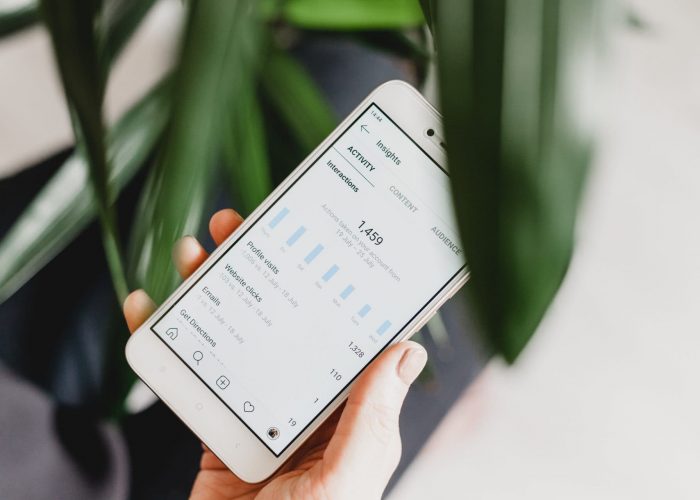מבחינה שיווקית, במדיה החברתית חשוב לדעת האם הזמן שאתם משקיעים בהפקת והכנת הסטורי מסייעים לכם להגיע ליעדים העסקיים.
עם זאת חישוב ה- ROI (החזר על מאמצי ההשקעה) עלול להיתפס כמשימה מסובכת.
אז למה אנחנו צריכים את ה ROI הזה?
אינסטגרם ואפליקציות נוספות מציעות ניתוח תובנות מפורטות או ניתוחים המודדים פעילויות בתוך האפליקציה, כמו טווח הגעה, חשיפה ומעורבות.
הנתונים האלה אכן חשובים, אך רק פלטפורמות בודדות מודדות את הנוכחות הדיגיטלית שלכם באינסטגרם וכיצד הקהל שלכם מגיב לתכנים שאתם מעלים.
עבור אינסטגרם, קליקים לאתר מהביו ו”swipe-up” אלו מדדים חשובים שעליהם ניתן לעקוב בפלטפורמה ולהעריך את ההתנהגות של הקהל.
אך מה קורה אחרי שהם מקליקים ומגיעים לאתר שלכם? כמה באמת ביצעו רכישה או השאירו כתובת מייל?
כדאי להתחיל עם חישוב ה- (CTR (click-through rate , היחס בין מספר החשיפות למספר ההקלקות.
לדוגמא אם 100 אנשים צפו בסטורי באינסטגרם שלכם, ו- 74 מתוכם הקליקו על ה- swipe-up לאתר שמקושר, הסטורי שלכם הגיע ל- 74% CTR.
שיעור ה-CTR הוא חשוב למדידת יעילות התוכן שעולה לפרופיל, ומעורבות חשוב למדידת גדילה של הפרופיל.
אך חישוב שיעור הקליקים ושיעור המעורבות לא יעזור לכם למדוד את רמת ההשפעה הכוללת שיש לפלטפורמה ברמת השיווק שאתם משקיעים. כאן נכנס הגוגל אנליטיקס.
שילוב הנתונים שיש לך באינסטגרם יחד עם גוגל אנליטיקס יכול לתת לכם תמונה ברורה יותר לגבי ה- ROI של הסטורי.
איך עושים את זה? ולמה אנחנו צריכים ROI? טוב ששאלתם
1. ניתוח הנתונים באמצעות Insight
באמצעות האינסייט של האינסטגרם אפשר להסיק מסקנות לגבי הקהל שצופה בסטורי.
באמצעות המידע שיש באינסייט אפשר לפקח על המעורבות והגדילה של הפרופיל.
כדי להגיע לנתונים האלו, עליכם להיות בעלי חשבון עסקי.
אפשר להגיע לנתונים בשתי דרכים, אחת דרך ההגדרות והשנייה דרך הסטורי עצמו.
כדי להיכנס דרך ההגדרות:
יש ללחוץ על התפריט > Insights
לאחר מכן, יש לבחור ב- Content
כדי לצפות בנתון אחר במקום חשיפות, לחצו על המילה “חשיפות” ובחרו נתון אחר שתרצו להציג.
אתם יכולים לבחור האם להציג את הנתון ב-24 שעות אחרונות, 7 ימים אחרונים או 14 ימים אחרונים.
בסיום לחצו Apply וצפו בנתונים החדשים.
קבלת נתונים מסטורי בודד
יתכן ששמתם לב שהגישה לאינסייט מההגדרות לא כוללת הרבה פרטים.
כדי לקבל יותר מידע אודות סטורי ספציפי, פתחו את הסטורי והחליקו למעלה כדי לראות את הנתונים אודותיו.
אם הסיפור כבר בארכיון יש לגשת אליו דרך הארכיונים של הסיפורים ולא דרך הפרופיל.
כדי להגיע לארכיון לחצו על סמל השעון בפרופיל האישי.
במסך האינסייט, מופיעים הנתונים של האינטראקציות השונות שלסטורי היה עם קהל העוקבים שלך.
פירוט המדדים שניתן לצפות בהם:
- Replies – מספר ההודעות הישירות שקיבלתם לאינבוקס בעקבות הסטורי.
- Sticker Taps – מספר הפעמים שמישהו הקיש על האשטאג, תיוג, מיקום, סטיקר וכו’ שהופיעו בסטורי.
- Profile Visits – מספר האנשים שביקרו בפרופיל שלך בעקבות הסטורי.
- Swipe-Ups – מספר האנשים שלחצו על כפתור ההנעה לפעולה ועברו לקישור (זמין לפרופילים בעלי 10K עוקבים ומעלה)
בחלק של ה- Discovery תקבלו תובנות לגבי כמה אנשים צפו בתוכן שלכם ומאיפה:
- Impressions – מספר הפעמים שצפו בסטורי
- Reach – מספר החשבונות הייחודיים שצפו בסטורי
- Follows – מספר העוקבים החדשים שהצטרפו בעקבות הסטורי
- Next Story – מספר האנשים שהקישו כדי לצפות בסטורי הבא בתור (של אדם אחר, לא שלכם)
- Taps Forward – מספר האנשים שקישו כדי לצפות בסטורי הבא שלכם.
- Taps Back – מספר האנשים שהקישו אחורה כדי לצפות בסטורי הקודם שלכם.
- Exited – מספר הפעמים שאנשים יצאו לפייד מהסטורי שלכם.
חישוב כולל של אחוז השלמת הסטורי
קביעת אחוז השלמת הסטורי הוא חישוב דיי פשוט המציג לכם כמה אנשים צפו בסטורי במלואו.
החישוב כולל את מספר האנשים שצפו בקטע האחרון של הסטורי שלכם לחלק למספר האנשים שצפו בסטורי בחלק הראשון של הסטורי. לאחר מכן כפלו במאה על מנת להפוך לאחוזים.
לדוגמא אם 100 איש צפו בחלק הראשון ו- 89 צפו בחלק האחרון, אחוז ההשלמה יהיה 89%.
על ידי חישוב כולל של האנשים שצפו בסטורי שלכם, אתם יכולים למדוד את היכולת שלכם להתחבר עם הקהל שלכם ולהבין את איכות התכנים שאתם מעלים.
ככל שתלמדו את הנתונים האלו תוכלו להעלות את רמת המעורבות בקרב קהל העוקבים שלכם.
2. השתמשו ביעדים של גוגל אנליטיקס להעריך את דף הנחיתה שלכם
כל הנתונים שהשגתם עד עכשיו באינסטגרם מאוד חשובים להבנת ההשפעה של הסטורי שלכם על העסק.
אך אם אתם רוצים להבין את ההשפעה שיש לסטורי שאתם מעלים על האסטרטגיה השיווקית הכוללת, עליכם להשתמש בגוגל אנליטיקס.
כנסו לחשבון גוגל אנליטיקס שלכם
Acquisition > Social
בחלק זה תוכלו לצפות בדוחות שונים שהמערכת יצרה.
דוח סקירה חברתית (Social Overview report) מודד את הערך הכולל של הפניות שהאתר שלך מקבל מרשתות חברתיות, נתון הכרחי כדי לחשב את ה-ROI שלכם.
על מנת שגוגל תוכל ליצר לכם דוח מהסוג הזה, עליכם להגדיר לפחות יעד אחד.
יעד יכול להיות כל פעולה שהגדרתם לקהל שלכם לבצע. כמו הרשמה לניוזלטר, רכישה או טופס הרשמה.
כדי ליצור יעד חדש לחצו על Create a Goal והוספת יעד חדש New Goal כדי ליצור את היעד הראשון שלכם.
לאחר שלחצת על יעד חדש, יש לעקוב אחרי ההוראות במסכים הבאים.
ראשית, עליכם להחליט אם להשתמש בתבנית עם יעדים מובנים (מומלץ למי שעוד לא בקיא בהגדרות) או בהתאמה אישית.
לאחר שבחרתם יעד, לחצו המשך ומלאו את שם היעד.
בהמשך עליכם לבחור את סוג הקישור ממנו את מפנים לאתר.
פרטים אלו יסייעו לגוגל לבנות את ה- ROI שלכם.
אם בחרתם ביעד של רכישה, ניוזלטר או הרשמה לקורס, הכניסו את כתובת ה- URL של עמוד התודה.
בשלב הכנסת כתובת ה-URL עליכם לוודא שאתם בוחרים Begins With ולא Equals to. הגדרה זו חשובה למעקב אחר פרמטרים או כאשר ערוצים מסוימים מוסיפים קודי מעקב משלהם לקישורים.
אם היעד מוגדר כ- שווה ל, גוגל תעקוב אחר תוצאות רק עם כתובת האתר המדויקת, ללא מעקב אחר פרמטר.
לבסוף לחצו שמור וחזרו למסך הראשי.
כעת גוגל אנליטיקס מוכן להתחיל לעקוב אחר הנתונים מהרשתות החברתיות שלכם.
אז מה עכשיו?
עכשיו בכל פעם שילחצו על הקישור שצרפתם בפייד או בסטורי של האינסטגרם הוא מיד ירשם בנתונים של גוגל אנליטיקס.
תוכלו לצפות בנתונים ב- Social Overview.
ברגע שהגדרנו יעד, נפתחת גם אפשרות לצפות בדוח המרות מרשתות חברתיות.
דוח המספק מבט מעמיק על התנועה (traffic) שמגיעה מהרשתות החברתיות ועל סוגי ההמרה המתקבלים, כמו מנויים חדשים, לקוחות חדשים וקיימים.
כדי לצפות בדוח עליכם לגשת לתפריט בגוגל אנליטיקס:
Acquisition > Social > Conversions
כרגע הדוח יהיה ריק מאחר ורק עכשיו הגדרנו את היעד שלנו.
הדוח לא יכול לספק נתונים רטרואקטיבית אלא מהרגע שהגדרנו את היעד והלאה.
3. השתמשו בקוד מעקב UTM ייחודי
אם תעקבו אחר הצעדים שלמעלה, יהיה לכם את ההבנה כיצד הקהל שלכם ברשתות החברתיות מגיב להצעות שיש לכם באתר. אך גם לפעולות אלו ניתן לקבל דוחות מפורטים אף יותר באמצעות קוד מעקב (UTM (Urchin Traffic Monitor.
הוסיפו קודי UTM לקישורי ה-URL שאתם משתפים בסטורי באינסטגרם.
קוד מסוג זה יאפשר לכם לבצע מעקב אחר הקמפיין שהעלתם.
דוגמא לקישור המכיל UTM:
כל קישור מכיל 5 פרמטרים:
- פלטפורמה: instagram
- מקור: instagram_story
- שם הקמפיין: spring_launch
- תקופה: fast_writer
- סוג תוכן: video_ad
זה אולי נראה לכם מסובך ליצור לבד קישור כזה, אבל אל תדאגו גוגל תמיד כאן כדי לעזור לכם. לשם כך הם יצרו כלי ליצירת UTM, הכלי נקרא Google’s Campaign URL Builder.
אתם רק צריכים למלא את השדות ויש לכם קישור עם קוד מעקב מוכן!
מאחר והקישור קצת ארוך כדאי לקצר אותו באמצעות Bit.ly, מערכת לקיצור קישורים.
ברגע שאתם מעלים את הסטורי הבא שלכם אל תשכחו להעתיק את הקישור ולהוסיף אותו בעת יצירת הסטורי.
כדי לצפות בנתונים שקיבלנו מקוד המעקב כנסו לגוגל אנליטיקס ולחצו:
Acquisition > Campaigns > All Campaigns
לחצו על הקמפיין שיצרתם ובחרו האם להציג נתונים מהפייד או מהסטורי של האינסטגרם שלכם.
לסיכום
הערך האמיתי של סטורי שאנחנו מעלים לאינסטגרם, הוא לא כמה אנשים הגיבו לו, שיתפו או עקבו אחרי החשבון שלכם. כמובן שכל הפרמטרים האלו חשובים כדי למדוד את טיב הקשר והתכנים שאתם מעלים. אך הערך האמיתי מתבטא כאשר העוקבים שלכם בוחרים
ללחוץ על הקישור שהוספתם לסטורי ושהם מחליטים להישאר בו ולשמור איתכם על קשר.
ואת כל זה כמובן אנחנו נדע לחשב באמצעות ROI
אז ככל שתקפידו לעקוב על השלבים וליישם אותם, כך יהיה לכם אומדן יותר טוב כלפי מאמצי השיווק שאתם משקיעים ברשתות החברתיות ובסטורי שלכם בפרט (: